Git项目管理
Git项目管理
1. Git下载与常用命令:
1.1 点击即可下载:Git官方下载地址
1.2 基本配置
1.2.1 打开Git Bash
1.2.2 设置用户信息
git config --global user.name "Arther"
git config --global user.email "li.xiangcheng@qq.com"
1.2.3 查看配置用户信息
git config --global user.name
git config --global user.email
1.2.4 为常用指令配置别名(可选)
#创建.bashrc文件
touch ~/.bashrc
#用于输出git提交日志(把命令保存在.bash_profile文件内)
alias git-log='git log --pretty=oneline --all --graph --abbrev --commit'
git config --global alias.lg "log --graph --pretty=format:'%Cred%h%Creset -%C(yellow)%d%Creset %s %Cgreen(%cr) %C(bold blue)<%an>%Creset' --abbrev-commit --date=relative"
#用于输出当前目录所有文件及基础信息
alias ll='ls -al'
1.2.5 解决GitBash乱码问题
# 1. 打开GitBash执行下面命令
git config --global core.quotepath false
# 2. ${git_home}/etc/bash.bashrc 文件最后加入两行
export LANG="zh_CN.UTF-8"
export LC_ALL="zh_CN.UTF-8"
1.3 获取本地仓库
要使用Git对我们的代码进行版本控制,首先需要获得本地仓库
1.3.1 在电脑的任意位置创建一个空目录(例如TestRepository)
1.3.2 进入这个目录中,点击右键打开Git Bash窗口
1.3.3 执行git init
1.3.4 如果创建成功后,可在文件夹下看到隐藏的.git目录
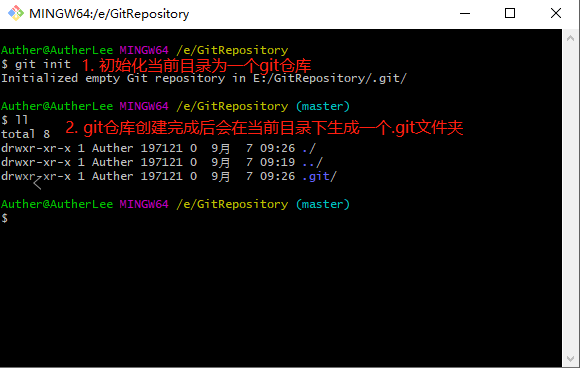
1.4 基础操作指令
Git工作目录(除.git文件夹之外的所有目录及文件)下对于文件的修改(增加、删除、更新)会存在几个状态,这些修改的状态会随着我们执行Git命令而发生变化
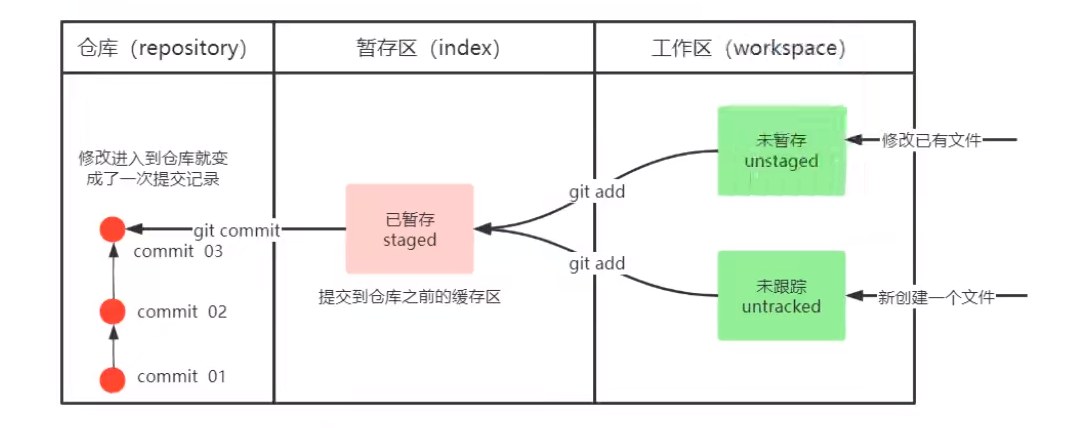
1.4.1 *查看修改状态
# 作用:查看修改的状态(工作区、暂存区)
git status
1.4.2 *工作区 --> 暂存区
# 作用:添加工作区一个或多个文件到暂存区
# 可以指定单个文件名
git add TestFile01.java
# 可以使用通配符将所有修改的文件假如到暂存区
git add .
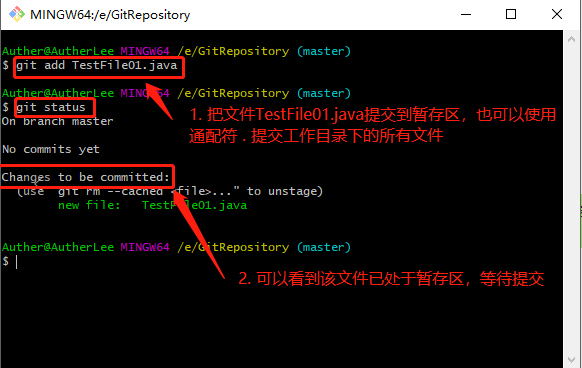
1.4.3 *暂存区 --> 本地仓库
# 作用:提交暂存区内容到本次仓库的当前分支
git commit -m "注释内容"
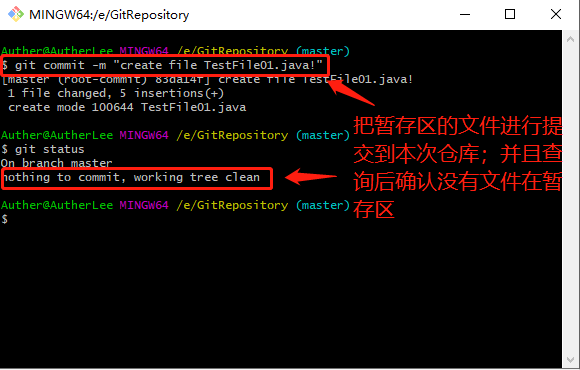
1.4.4 *查看日志信息
# 作用:查看提交记录
git log [option]
[options]:
--all 显示所有分支
--pretty=oneline 将提交信息显示为一行
--abbrev-commit 使输出commitId更简短
--graph 以图的形式显示
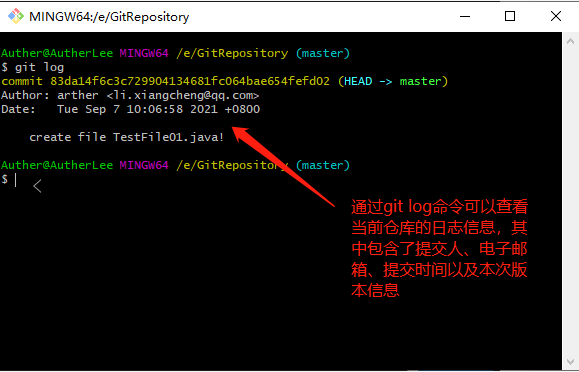
1.4.5 版本回退
# 作用:版本回退到指定的版本;commitId 可以使用git log命令查看
git reset --hard commitId
# 如何查看已经删除的记录? 下面这个指令可以看到已经删除的提交记录
git reflog
1.4.6 添加文件至忽略列表
一般我们总会有些文件无需纳入Git版本管理,也不希望它们总出现在未跟踪的文件列表。通常都是一些自动生成的文件,或者编译过程中创建的临时文件等。在这种情况下我们可以在工作目录下创建一个名为.gitignore的文件(文件名称固定,禁止修改),列出需要忽略的文件
# 不包含pro.sql的文件
pro.sql
# 不包含后缀为.a的文件
*.a
# 即使忽略了.a文件,但也要包含lib.a这个文件
!lib.a
#
1.5 分支
几乎所有的版本控制系统都以某种形式支持分支。使用分支意味着你可以把你的工作从开发主线上分离开来进行重大的BUG修改、开发新的功能,以免影响开发主线。
1.5.1 查看本地分支
# 常规命令
git branch
1.5.2 创建本地分支
# 常规命令
git branch 分支名
1.5.3 *切换分支(checkout)
# 常规命令
git checkout 分支名
# 还可以切换到一个不存在的分支(创建并切换)
git checkout -b 分支名
1.5.4 *合并分支(merge)
# 一个分支上的提交可以合并到另一个分支
git merge 分支名
1.5.5 删除分支
不能删除当前分支,只能删除其他分支
# 删除分支时,需要做各种检查
git branch -d 分支名
# 删除分支时,不做任何检查并强制删除
git branch -D 分支名
1.5.6 解决冲突
当两个分支上对文件的修改可能会存在冲突,例如同时修改了同一个文件的同一行,这时就需要手动解决冲突
- 处理文件中冲突的地方
- 将解决完毕冲突的文件假如暂存区(add)
- 提交到仓库(commit)
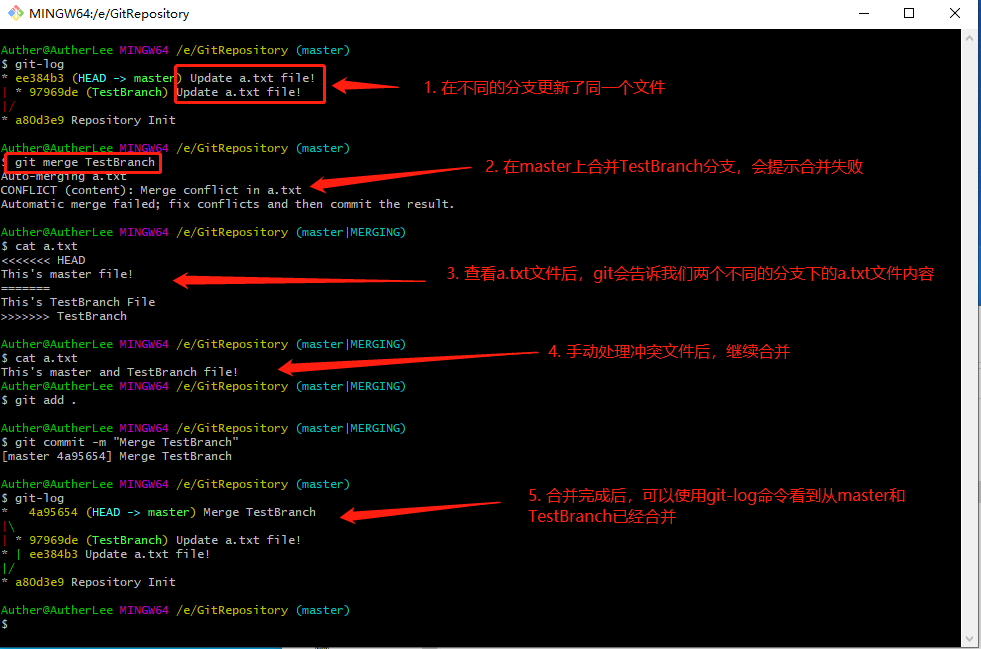
1.5.7 开发中分支使用原则与流程
几乎所有的版本控制系统都以某种形式支持分支,使用分支意味着你可以把你的工作从开发主线上分离开来进行重大的BUG修改、开发新功能,以免影响开发主线。
在开发中,一般有如下分支使用原则与流程
-
master(生产)分支
线上分支,主分支,中小规模项目作为线上运行的应用对应的分支;
-
develop(开发)分支
是从master创建的分支,一般作为开发部门的主要开发分支,如果没有其他并行开发不同期上线要求,都可以在此版本进行开发,阶段开发完成后,需要合并到master分支,准备上线;
-
feature/xxx分支
从develop创建的分支,一般是同期并行开发,但从不同期上线时创建的分支,分支上的研发任务完成后合并到develop分支;
-
hotfix/xxx分支
从master派生的分支,一般作为线上BUG修复使用,修复完成后,需要合并到master、test、develop分支。
-
还有一些其他分支,再次不再详细描述,例如test分支(用于代码测试)、pre分支(预上线分支)等等。
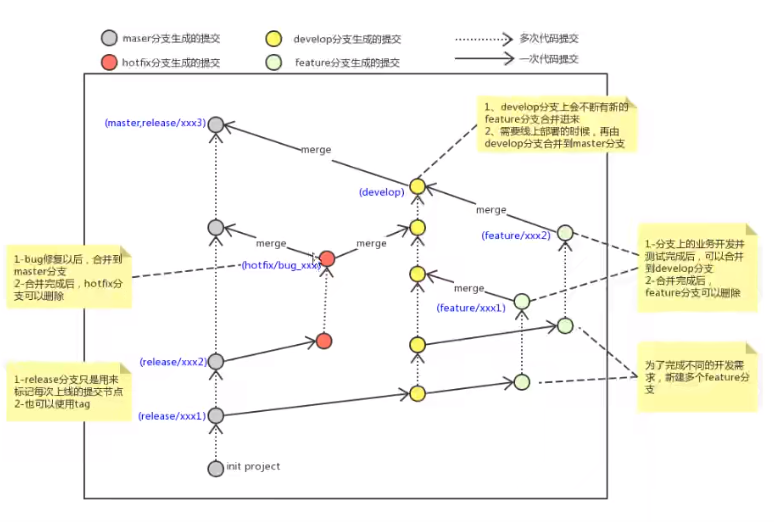
2. Git远程仓库
2.1 常用的托管服务[远程仓库]
我们已经知道Git中有两种类型的仓库,即本地仓库和远程仓库,那么我们如何搭建Git远程仓库呢?我们可以借助互联网上提供的一些代码托管服务来实现,其中比较常见的有GitHub、码云、GitLab等。
- GitHub(地址:https://github.com/)是一个面向开源及私有软件项目的托管平台,因为只支持Git作为唯一的版本库格式进行托管,顾名GitHub;
- 码云(地址:地址:https://gitee.com/)是国内的一个代码托管平台,由于服务器在国内,所以相比于GitHub,码云速度会更快;
- GitLab(地址:https://about.gitlab.com/)是一个用于仓库管理系统的开源项目,使用Git作为代码管理工具,并在此基础上搭建起来的web服务,一般用于企业、学校等内部网络搭建Git私服;
2.2 创建远程仓库
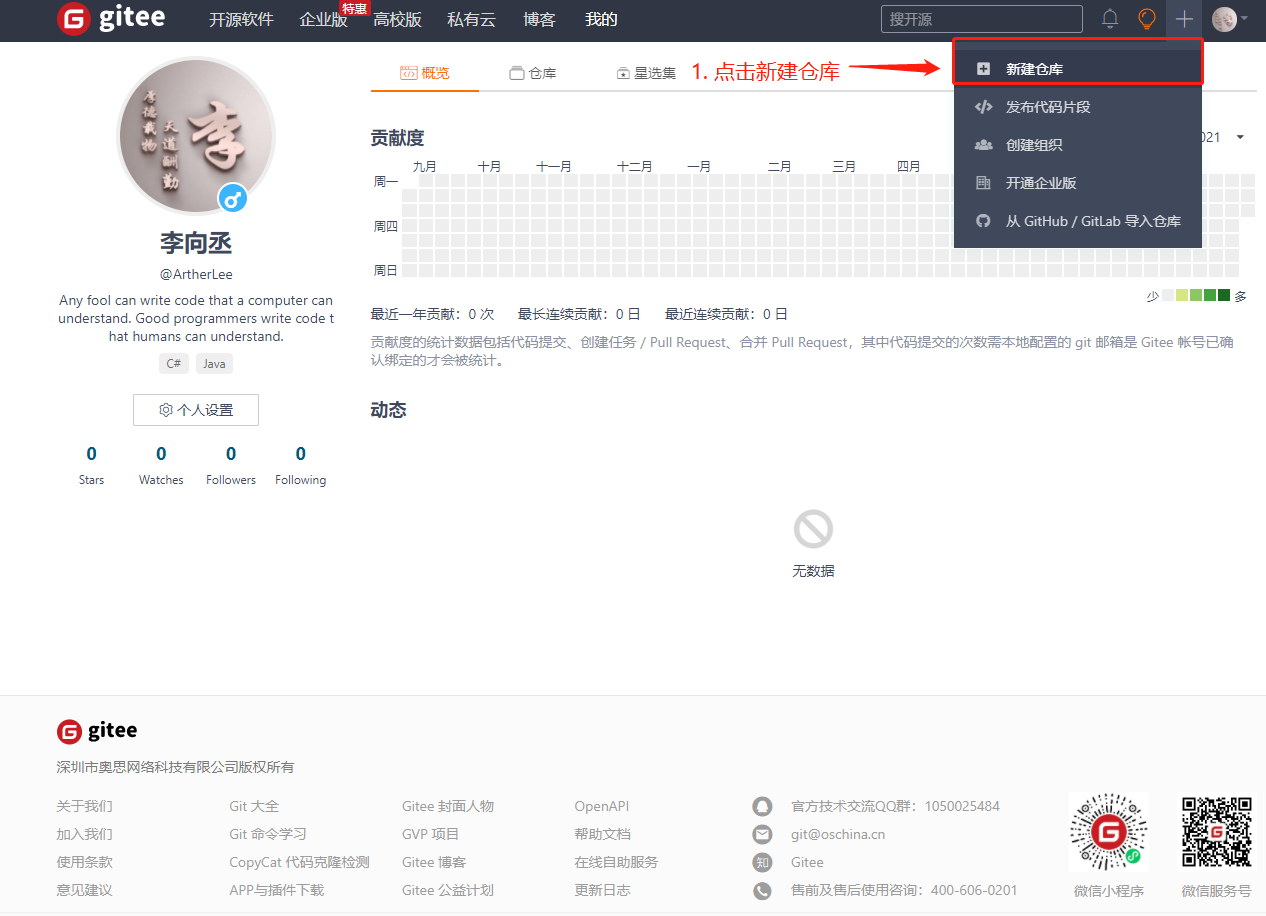
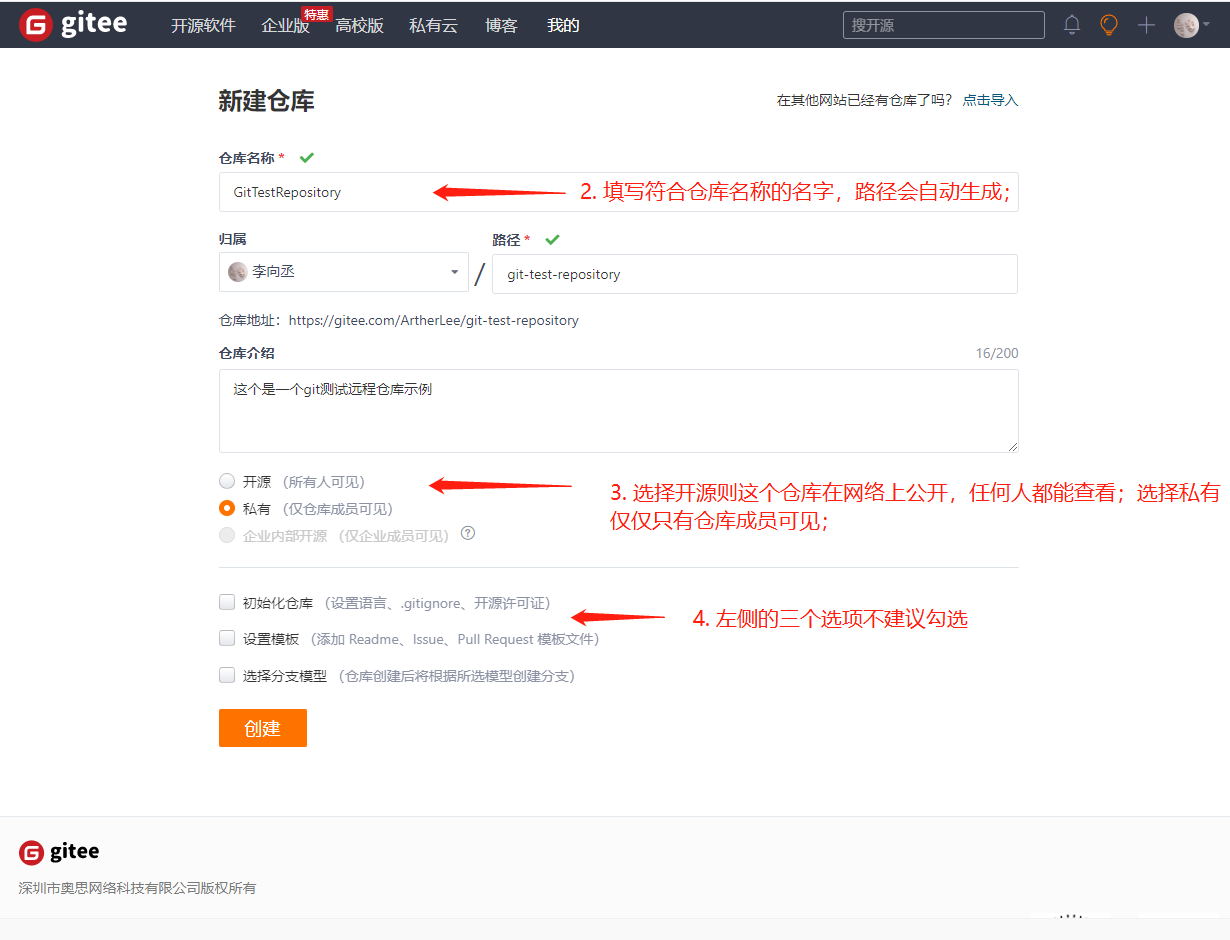
2.3 配置SSH公钥
-
生成SSH公钥
-
ssh-keygen -t rsa -
不断回车
-
如果公钥已经存在,则自动覆盖
-
-
Gitee设置账户公钥
-
获取公钥
cat ~/.ssh/id_rsa.pub -
配置账户公钥
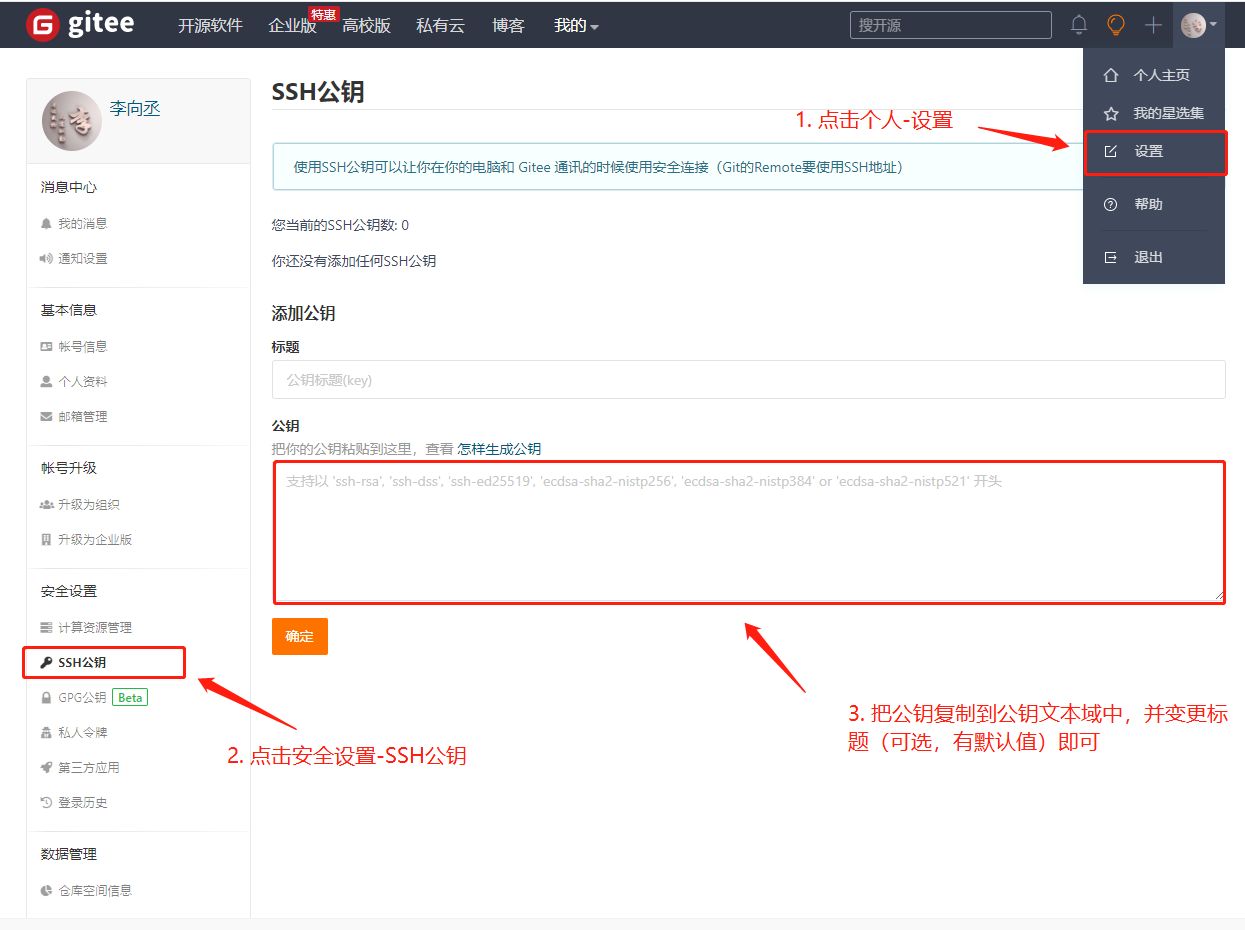
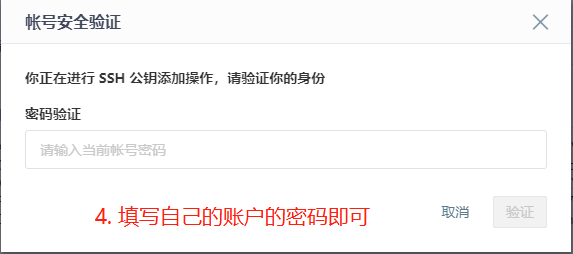
-
-
验证是否配置成功
ssh -T git@gitee.com
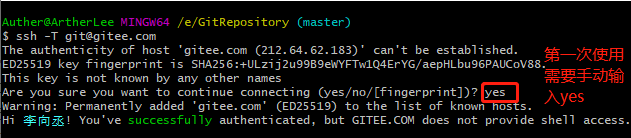
2.4 操作远程仓库
2.4.1 添加远程仓库
# 命令
# 远程名称:推荐使用origin,取决于远端服务器设置
# 仓库路径:从远端服务器获取此URL(使用SSH地址,不要使用HTTPS地址)
git remote add <远程名称> <仓库路径>
# 例如
git remote add origin git@gitee.com:ArtherLee/git-test-repository.git

2.4.2 查看远程仓库
# 命令
git remote

2.4.3 推送到远程仓库
# 命令
# -f:表示本地分支强制覆盖远端分支(一般被禁用)
# --set-upstream:推送到远端的同时建立起和远端分支的关联关系
git push [-f] [--set-upstream] [远端名称] [本地分支名] [:远端分支名]
# 例子1:标准写法
git push origin --set-upstream master:master
# 例子2:如果远端分支名和本地分支名相同,则可以只写本地分支
git push origin master
# 例子3:使用参数--set-upstream
git push --set-upstream origin master
# 沿用例子3,关联之后即可省略后面的参数
git push
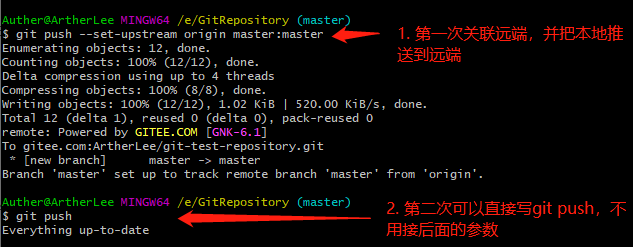
2.4.4 本地分支与成员分支的关联关系
# 命令
git branch -vv

2.4.5 从远程仓库克隆
如果已经有了一个远程仓库,我们可以直接克隆到本地
# 命令
# 本地目录可以省略,会自动生成一个目录取.git的名字
git clone <仓库路径> [本地目录]
# 例子:
git clone git@gitee.com:ArtherLee/git-test-repository.git
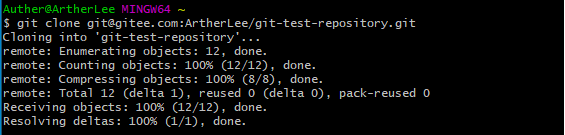
2.4.6 从远程仓库中抓取和拉取
远端分支和本地分支一样,我们可以进行merge操作,只是需要先把远端仓库里的更新全部都下载到本地仓库(clone),再进行操作。
- 抓取命令:抓取命令就是将远端仓库里的更新都抓取到本地,不和进行合并;如果不指定远端名称和分支名,则抓取所有分支。
# 命令
git fetch [remote name] [branch name]
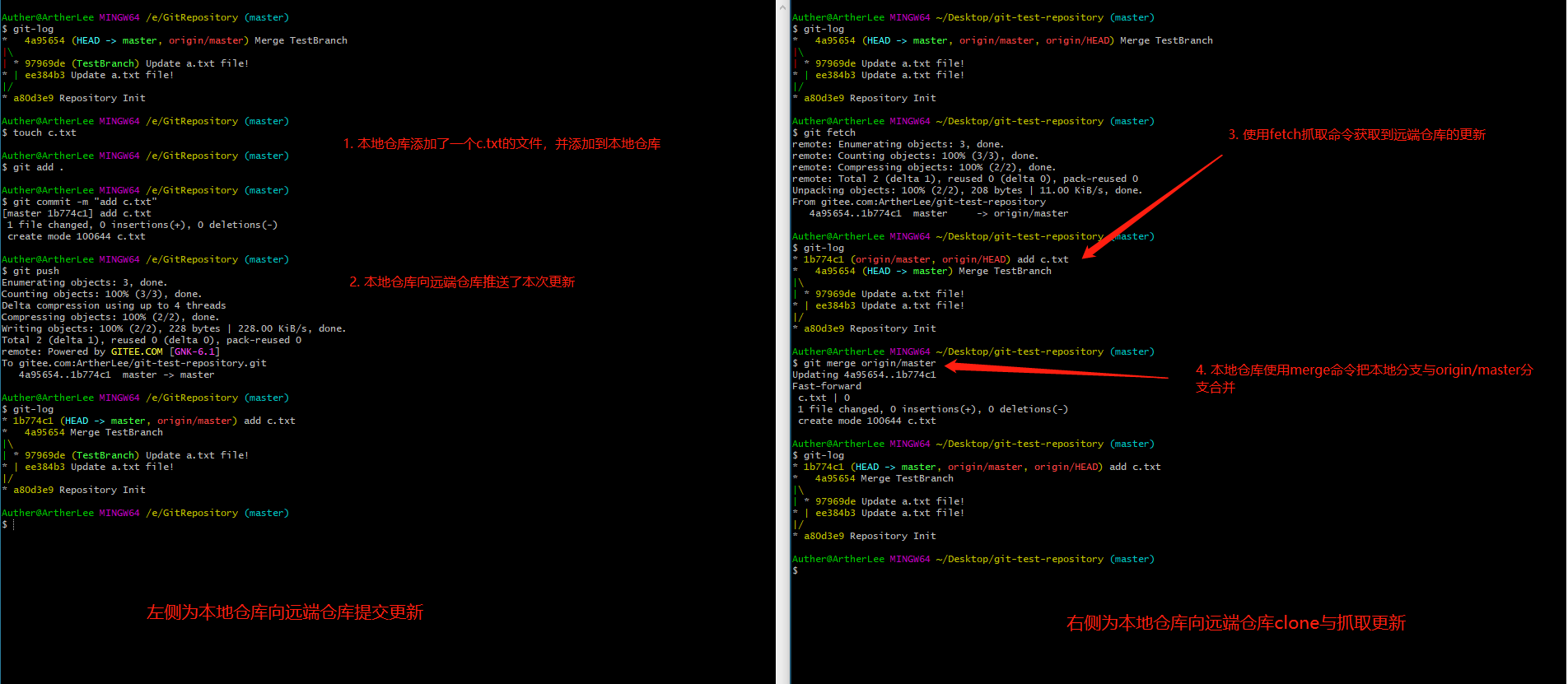
- 拉取命令:拉取命令就是将远端仓库里的更新拉到本地进行并自动合并,等同于fetch+merge;如果不指定远端名称和分支名,则拉取所有分支并更新当前分支;
# 命令
git pull [remote name] [branch name]
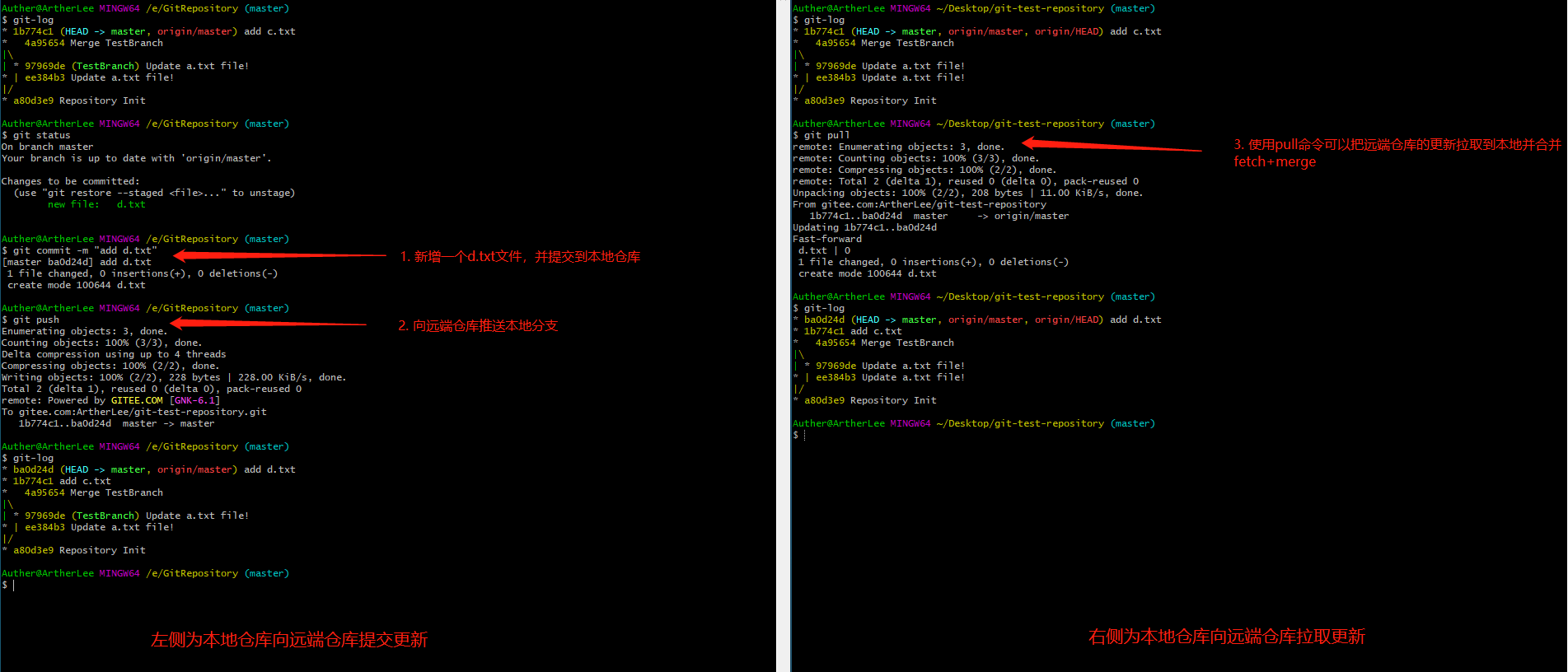
2.4.7 解决合并冲突
在一段时间内,A、B用户修改了同一个文件,且修改了同一行位置的代码,此时会发生合并冲突。
A用户在本地修订代码后优先推送到远端仓库,此时B用户在本地修订代码,提交到本次仓库后,也需要推送到远程仓库,此时B用户晚于A用户,故需要先拉取远程仓库的提交,经过合并后才能推送到远端仓库分支,如图所示:
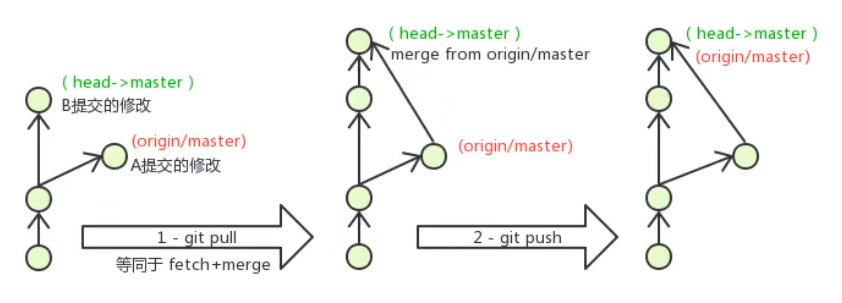
B用户拉取更新时,因为A、B同一段时间修订了同一个文件的相同位置,故会发生合并冲突。
解决方案:远程分支也是分支,所以合并时冲突的解决方案也和解决本地分支冲突相同。
注意:
- 在B用户解决本地冲突之后一定要先push,并让A用户也pull更新;
- 同一行代码中,哪怕在行的最后多了一个空格字符依然会提示合并冲突;
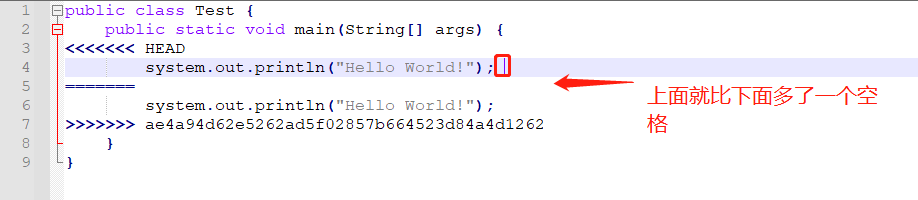
3. 在IDEA中使用Git
3.1 在IDEA中配置Git
安装好IntelliJ IDEA后,如果Git安装在Git安装在默认路径下,那么IDEA会自动找到Git的位置,如果更改了Git的安装位置则需要手动配置下Git的路径,选择File-->Settings打开设置窗口,找到Version Control下的Git选项
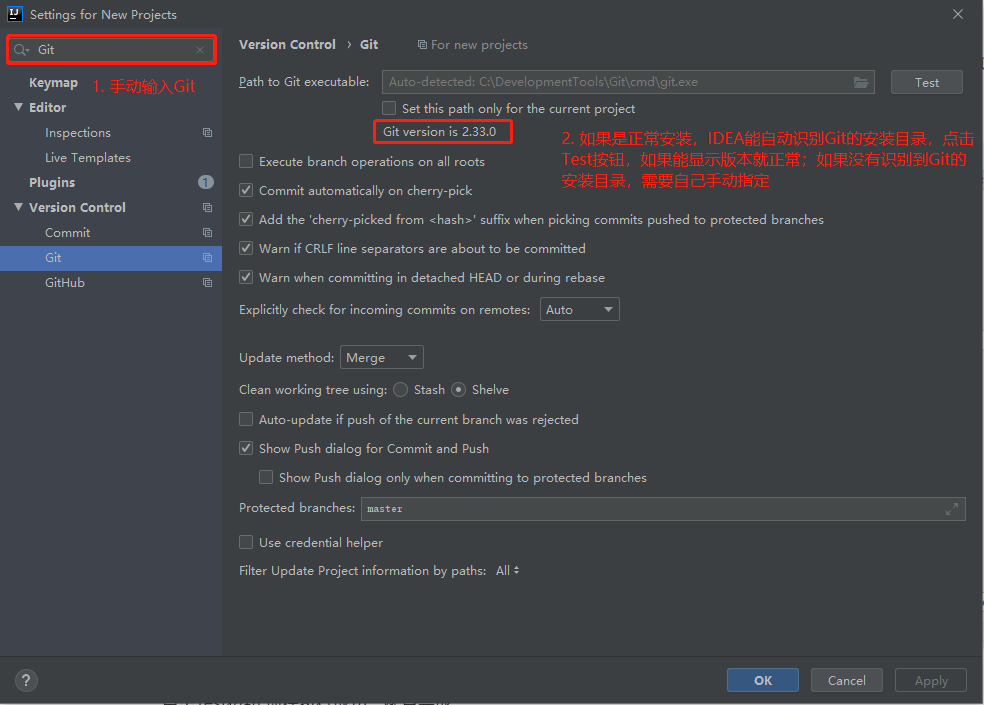
3.2 在IDEA中操作Git
场景:本地已经有一个项目,但并不是Git项目,我们需要把这个项目放置在码云仓库中,和其他开发人员一同协作开发。
3.2.1 创建项目远程仓库(参照2.2)
3.2.2 初始化项目仓库
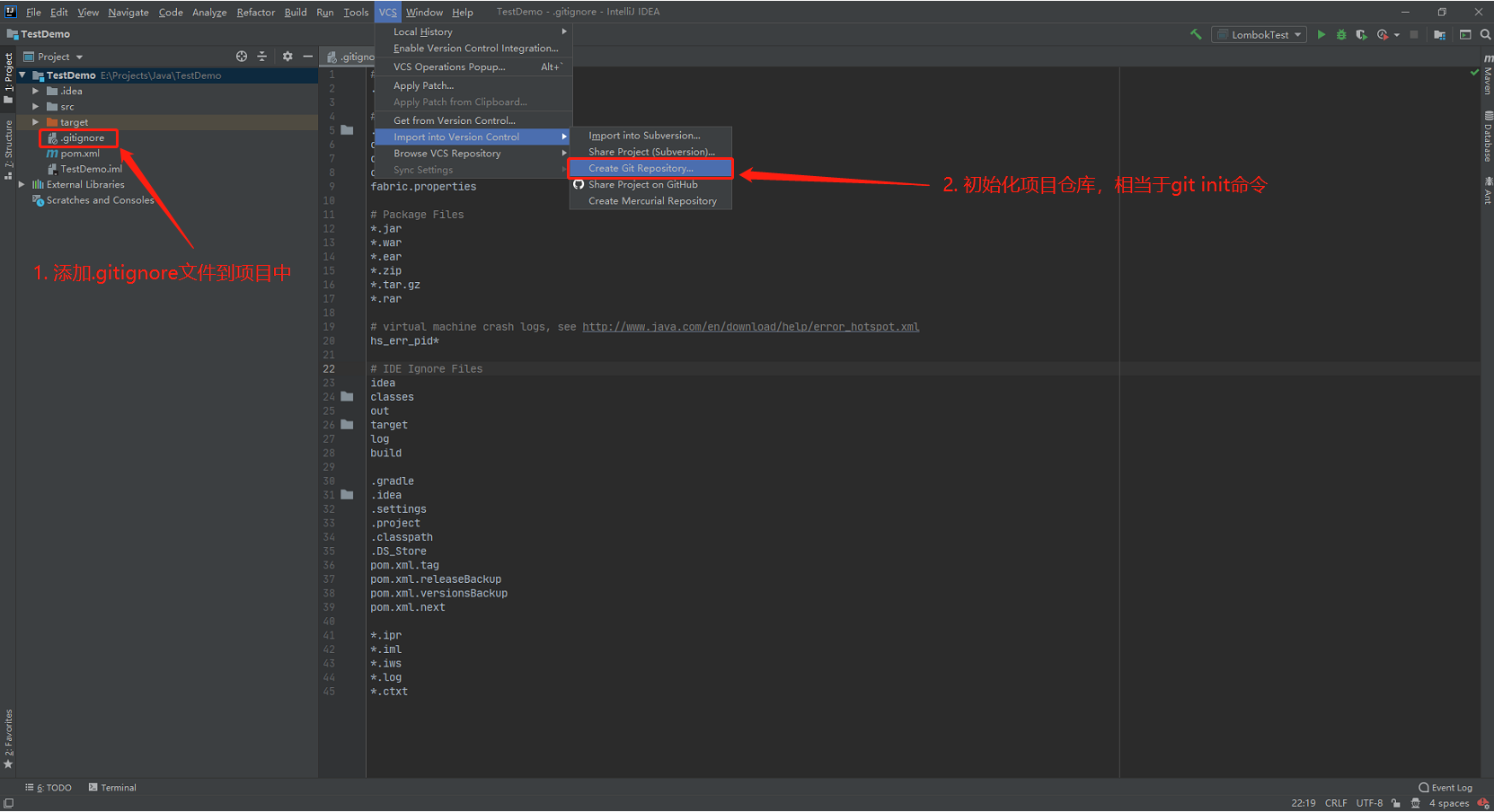
3.2.3 设置远程仓库
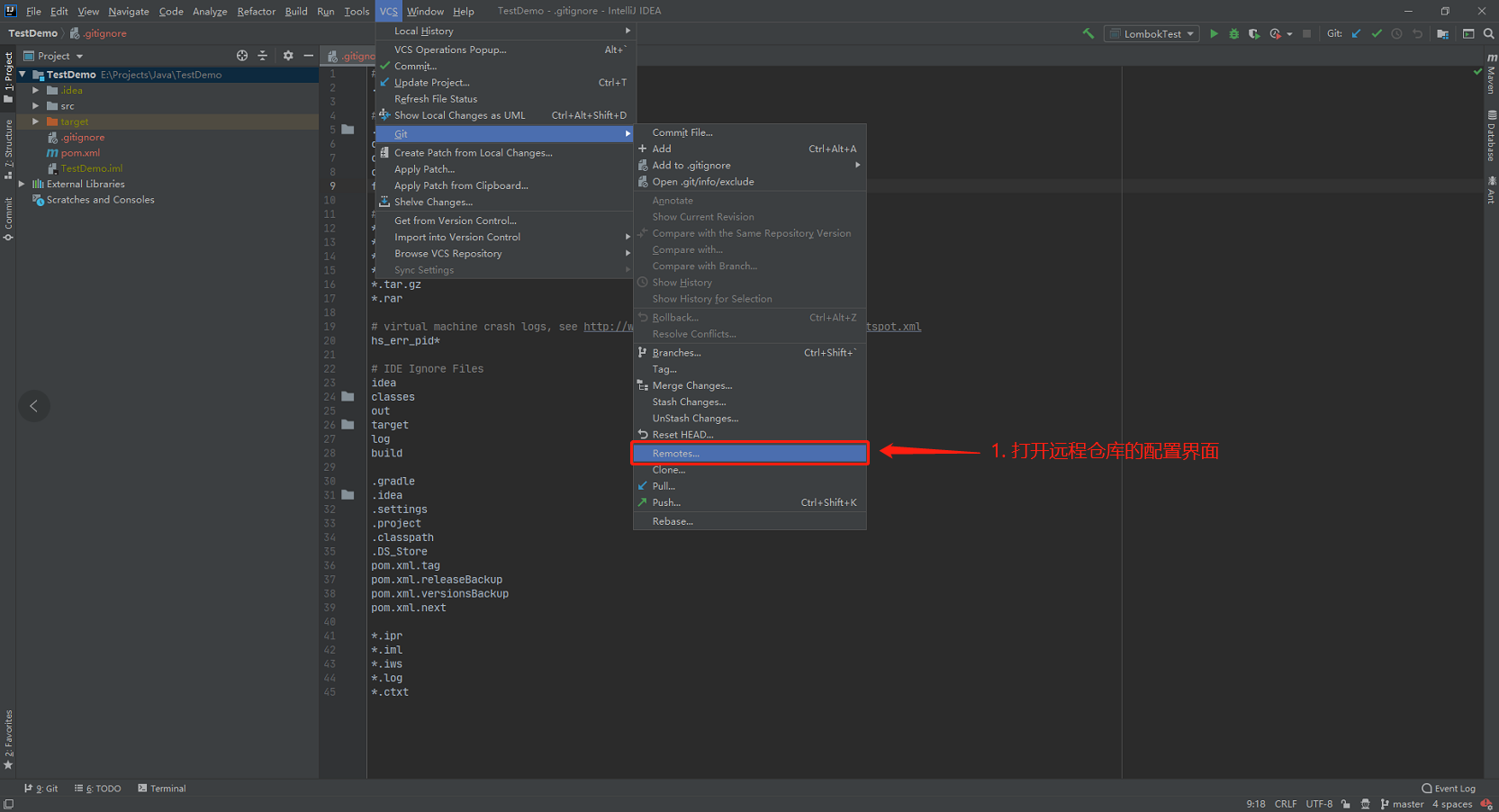
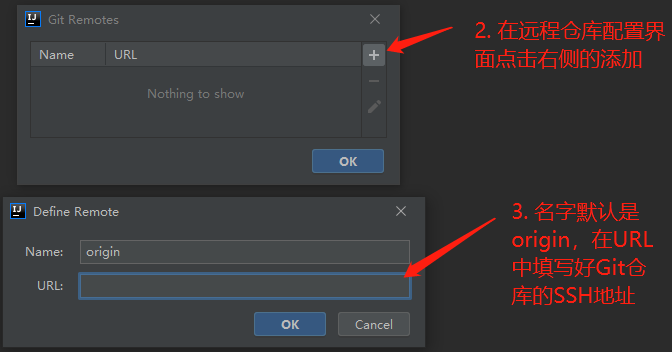
3.2.4 提交/推送到本地仓库
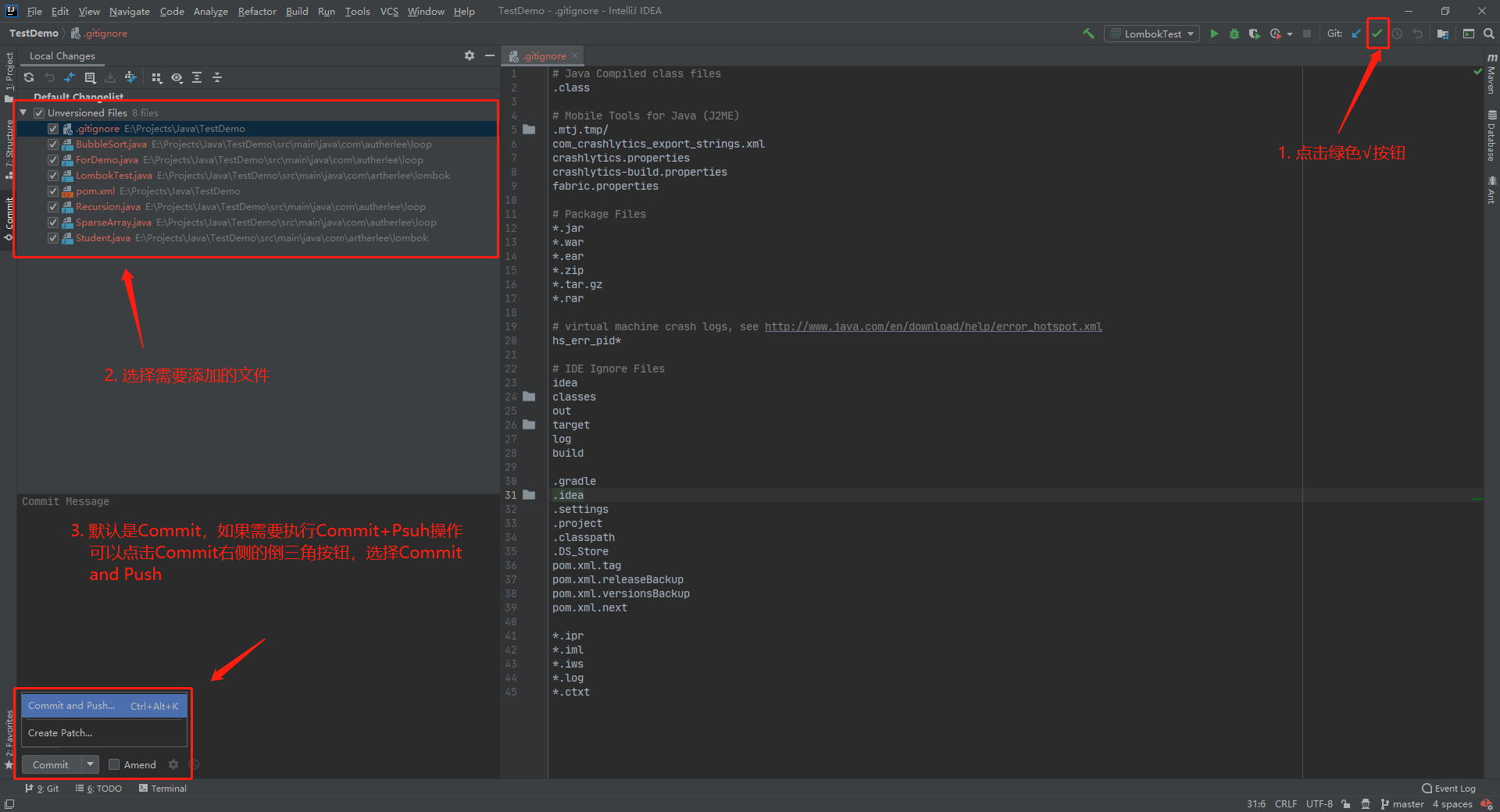
3.2.5 克隆远程仓库到本地
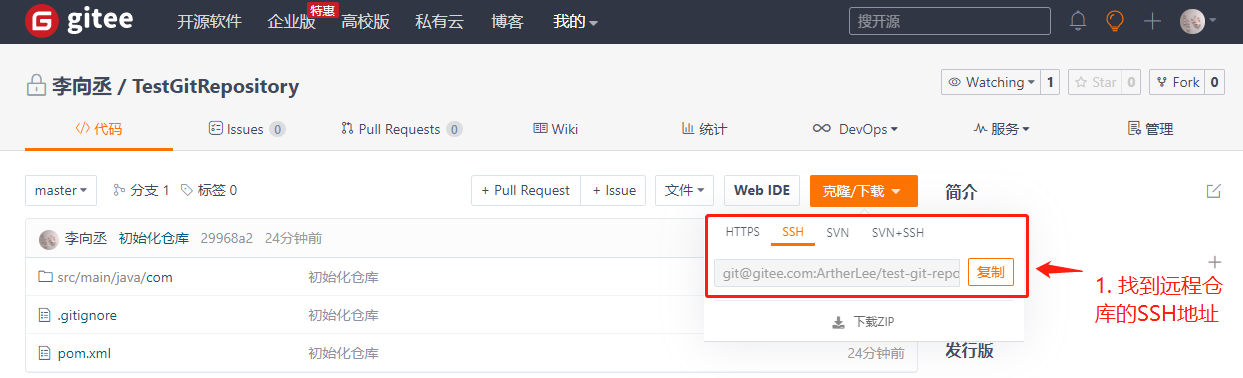
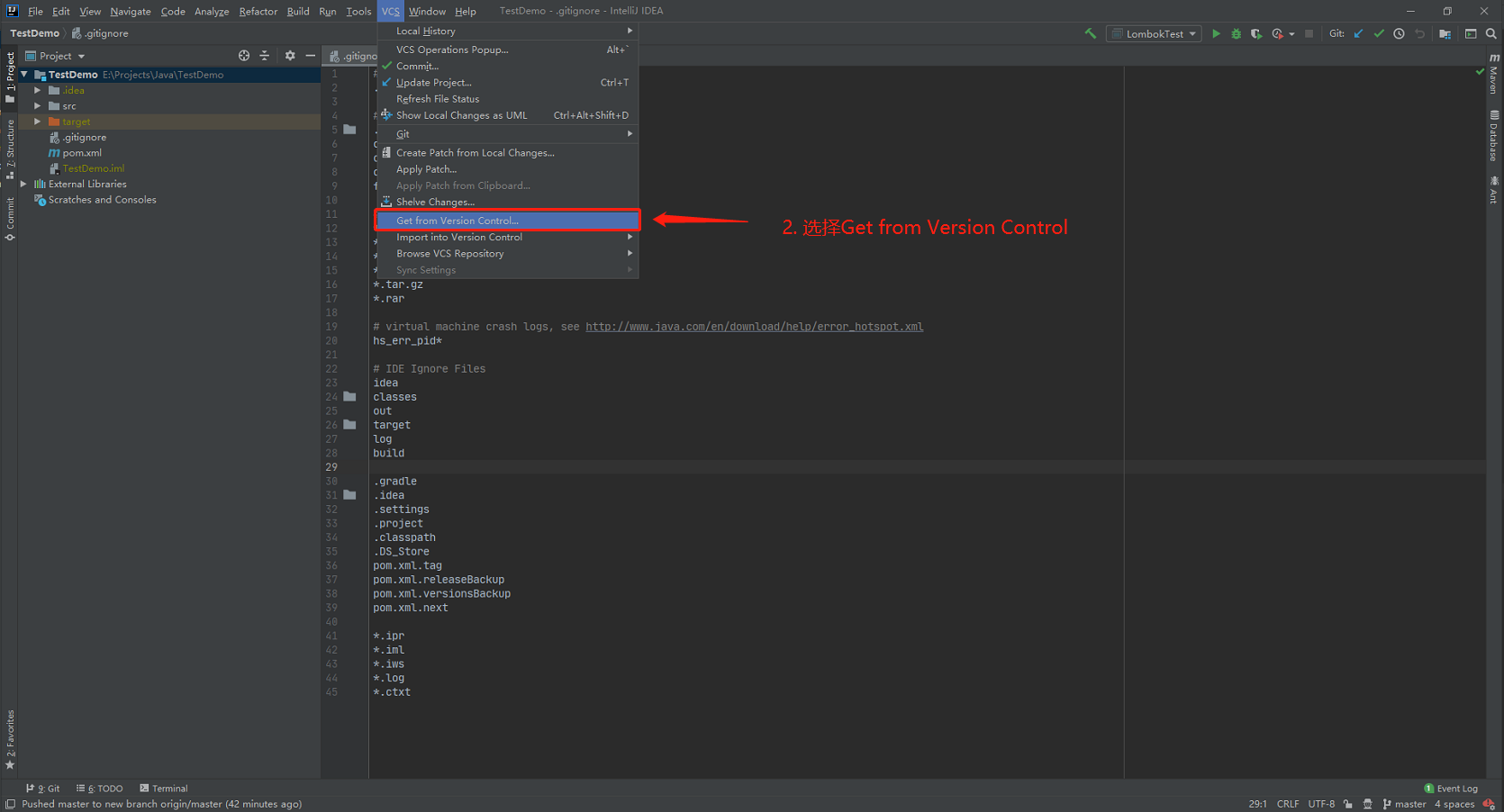
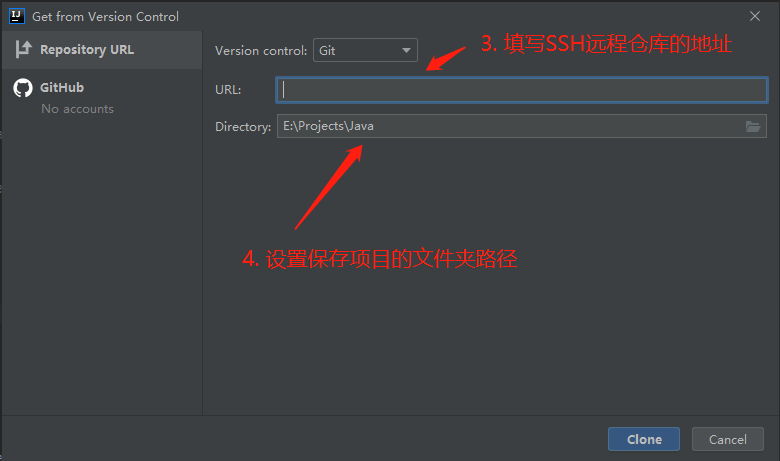
3.2.6 创建分支
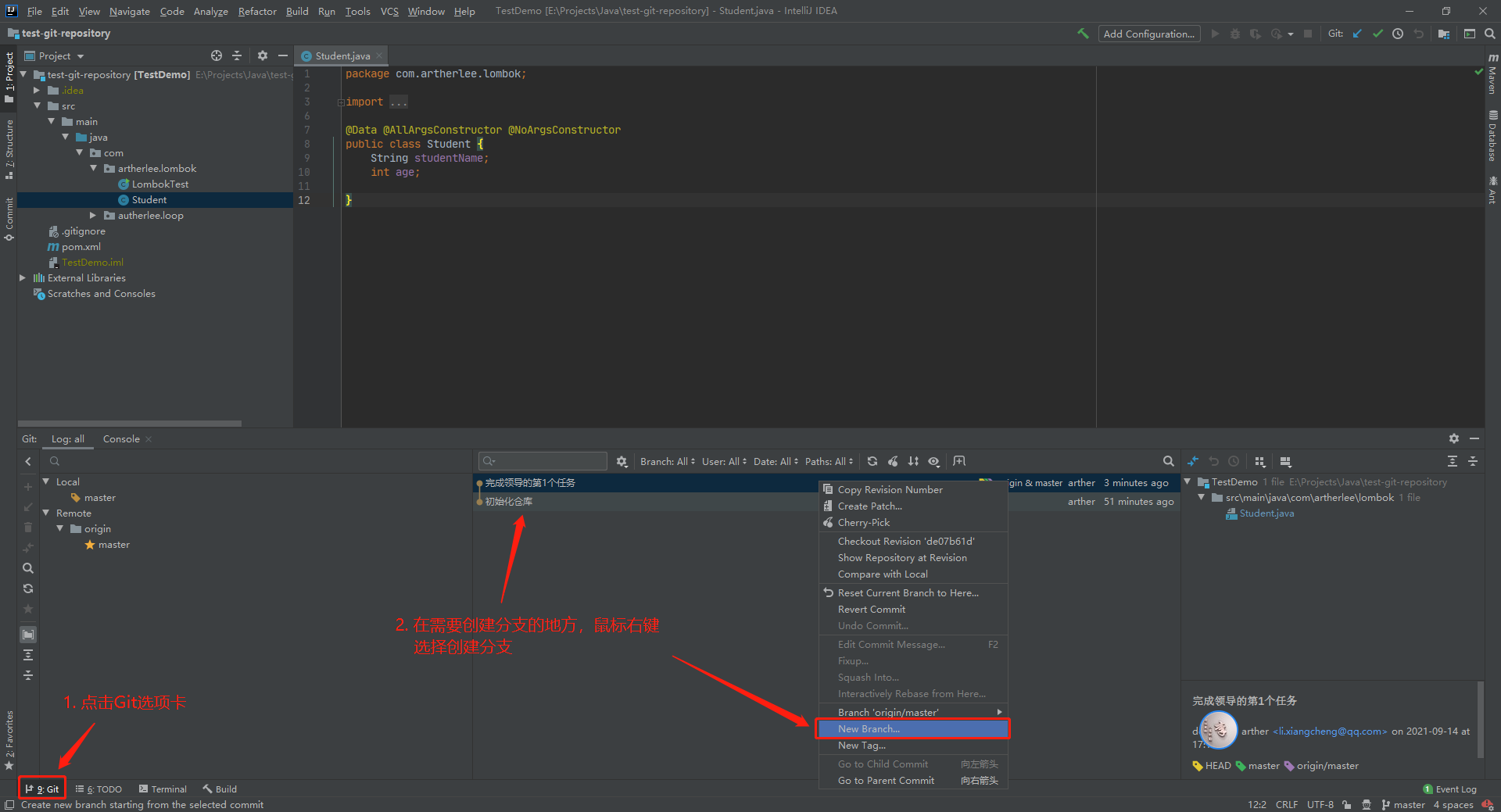
4. 附:几条铁令
4.1 切换分支前先提交本地的修改
4.2 代码及时提交,提交过后不会丢失
4.3 遇到任何问题都不要删除文件目录
本文来自博客园,作者:爱Ni说不出口,转载请注明原文链接:https://www.cnblogs.com/ArtherLee/p/15538478.html


